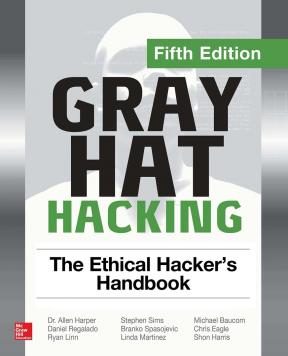Instagram Insights'ın Çalışmamasını Düzeltmenin En İyi 11 Yolu
Çeşitli / / June 01, 2023
Instagram Insights, hesabınızın erişimini, toplam takipçi sayısını ve genel gönderileri, hikayeleri ve makara etkileşimini izlemek için kullanışlı araçlardan biridir. Instagram Business ve Creators hesapları için olmazsa olmaz bir eklentidir. Çalışmayan Instagram içgörüleri, sosyal medyadaki pazarlama kampanyalarını ve iş stratejilerini raydan çıkarabilir. İşte çalışmayan Instagram içgörülerini düzeltmenin en iyi yolları.

Instagram içgörüleri kullanılamadığında, gönderilerinizin ve hikayelerinizin platformda ne durumda olduğunu kontrol edemezsiniz. Etkileyenler, işletmeler ve içerik oluşturucular, gönderilerinin performansını kontrol etmek ve stratejilerini buna göre planlamak için Instagram içgörülerine güvenir. Doğru Instagram içgörülerini geri almak için aşağıdaki püf noktalarını kullanalım.
1. Bir İşletme veya İçerik Oluşturucu Hesabına geçin
Kişisel hesaplar için Instagram içgörüleri kullanılamaz. Hesabınızda Instagram içgörü seçeneği yoksa aşağıdaki adımları kullanarak bir işletme hesabına veya içerik oluşturucu hesabına geçin. Android ve iPhone için Instagram uygulaması için adımların aynı kaldığını unutmayın.
Aşama 1: Telefonunuzda Instagram uygulamasını açın.
Adım 2: Sağ alt köşedeki profil simgenize ve üstteki hamburger menüsüne dokunun. Ayarlar ve gizlilik'i açın.
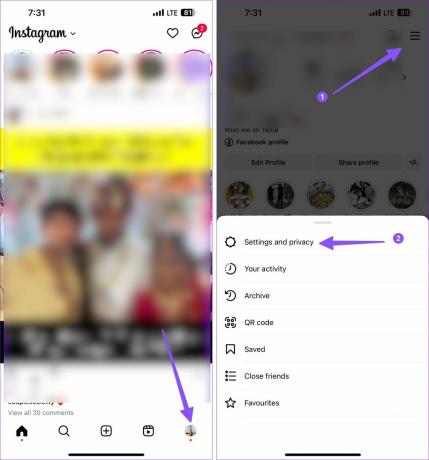
Aşama 3: Hesap türü ve araçları seçin.
Adım 4: "Profesyonel hesaba geç"i seçin.
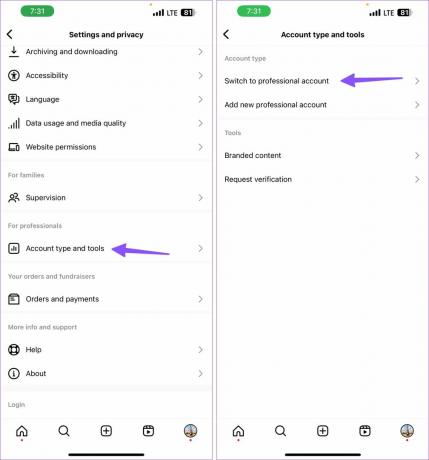
Kişisel hesabınızı ticari bir hesaba dönüştürmek için ekrandaki talimatları izleyin. Bir işletme veya içerik oluşturucu hesabı oluşturduktan sonra, gönderilerinizin ve ayarlarınızın altında Analizler seçeneği görünür.
2. Ağ Bağlantısını Kontrol Edin
Telefonunuzda ağ bağlantısı sorunları varsa Instagram analizleri yükleyemez. Ağ sorunlarını gidermek için telefonunuzdaki Uçak modunu geçici olarak etkinleştirebilir ve devre dışı bırakabilirsiniz.
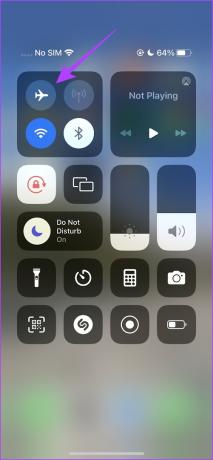
Daha iyi bir deneyim için yüksek hızlı bir Wi-Fi ağına bağlanabilirsiniz. Wi-Fi ve mobil veri çalışmıyorsa, düşünün ağ ayarlarının sıfırlanması telefonunda. Daha fazla bilgi edinmek için özel gönderimizi kontrol edebilirsiniz.
3. Bir Facebook Sayfasından Instagram İstatistiklerini Görüntüleyin
bağladıysanız Instagram işletme hesabından bir Facebook sayfasına, Facebook'tan da istatistikleri kontrol edebilirsiniz.
Aşama 1: Masaüstünde Facebook web sitesini açın, hesabınıza giriş yapın ve kenar çubuğundan sayfanızı seçin.

Adım 2: Meta Business Suite'i seçin.
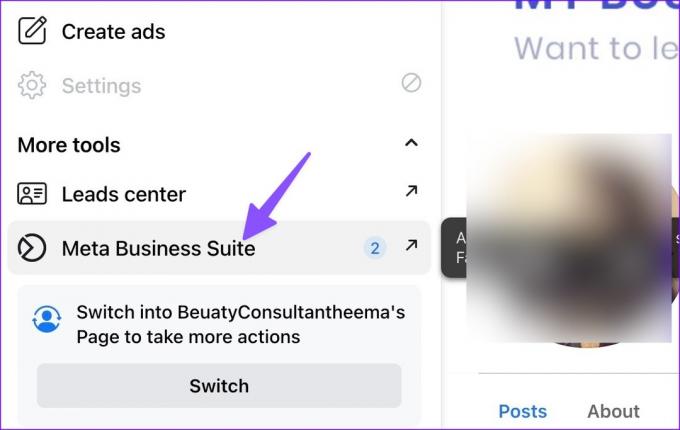
Aşama 3: Üst menüden Instagram sayfanızı seçin ve istatistikleri kontrol edin.

4. Instagram Verilerini Temizle ve Tekrar Deneyin
Instagram bozuk bir önbellek toplarsa en son bilgileri yükleyemeyebilir. Instagram önbelleğinizi temizleyebilir ve analizlere tekrar erişmeyi deneyebilirsiniz.
Aşama 1: Instagram'a uzun dokunun ve uygulama bilgi menüsünü açın.
Adım 2: Depolama ve önbellek öğesini seçin. Önbelleği temizle'ye dokunun.

Neler olduğunu öğrenmek için yazımızı okuyun Instagram önbelleğini temizleme.
5. Hesabınızı Yeniden Doğrulayın
Bir hesap kimlik doğrulama hatası nedeniyle Instagram, Instagram'daki gönderileri veya reels analizlerini göremeyebilir. Hesabınızdan çıkış yapmanız ve tekrar giriş yapmanız gerekiyor.
Aşama 1: Telefonunuzda Instagram uygulamasını açın ve profilinize gidin.
Adım 2: Ayarlar ve gizlilik'e gidin.
Aşama 3: Aşağı kaydırın ve hesabınızdan çıkış yapın.
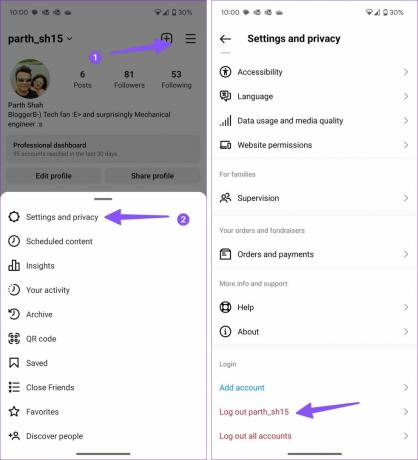
Instagram hesap bilgilerinizle oturum açın ve Insights'ı tekrar kontrol edin.
6. Biraz bekle
Yakın zamanda Instagram'da bir hikaye, makara veya video yayınladınız mı? Gönderileriniz için analizlerin gösterilmeye başlaması biraz zaman alabilir. Bir süre beklemeli ve içgörülerinizi kontrol etmelisiniz.
7. Instagram Web'de İstatistikleri Görüntüle
Instagram telefonda içgörüleri göstermiyorsa web sürümüne geçin.
Aşama 1: Instagram web'i kontrol etmek için aşağıdaki bağlantıyı ziyaret edin ve hesap bilgilerinizle oturum açın.
Adım 2: Bir gönderi açın. "Analizleri Görüntüle" düğmesini seçin.

Aşama 3: Aşağıdaki menüden ayrıntılı bir genel bakış, erişim, gösterim ve etkileşimi kontrol edin.

8. Instagram Durumunu Kontrol Et
Instagram sunucuları bir kesinti ile karşılaştığında, aşağıdaki gibi sorunlarla karşılaşırsınız: davet ortak çalışanı çalışmıyor, hikaye ses sorunlarıve analizler yüklenmiyor. Ziyaret edebilirsin Downdedektör ve Instagram'ı arayın. Yüksek kesinti grafikleri göreceksiniz. Instagram, sunucu tarafındaki sorunları çözdükten sonra analizleri tekrar yüklemeyi deneyin.
9. Instagram'ı güncelle
Eski bir Instagram uygulaması, içgörülerin çalışmaması gibi sorunlara yol açar. Uygulamayı App Store veya Google Play Store'dan en son sürüme güncellemelisiniz.
10. Instagram'ı yeniden yükle
İçgörü seçeneği hala yoksa, Instagram'ı telefonunuza yeniden yüklemenin zamanı geldi. İşte yapmanız gerekenler.
iPhone
Aşama 1: Instagram uygulama simgesine uzun dokunun ve Uygulamayı kaldır'ı seçin.
Adım 2: Uygulamayı sil'e dokunun ve uygulamayı App Store'dan indirin.

Android
Aşama 1: Instagram uygulama simgesine uzun basın ve uygulama bilgi menüsünü açın.
Adım 2: "Kaldır"a dokunun ve uygulamayı kaldırın.

Instagram içgörüleri hesabınızda hâlâ kullanılamıyor mu? Instagram'a bir sorun bildirmeniz gerekiyor.
Aşama 1: Bir gönderi veya makara açın ve telefonunuzu sallayın.
Adım 2: Sorun bildir'e dokunun, günlükleri ve tanılamayı dahil edin ve sorunu kısaca açıklayın.

Instagram İzleniminizi ve Etkileşiminizi Kontrol Edin
Instagram Insights, sosyal medya platformuna güvenen herhangi bir işletme için çok önemlidir. Yukarıdaki püf noktalarına göz atın ve Instagram içgörülerini hemen düzeltin.
Son güncelleme 15 Mayıs 2023
Yukarıdaki makale, Guiding Tech'i desteklemeye yardımcı olan bağlı kuruluş bağlantıları içerebilir. Ancak, editoryal bütünlüğümüzü etkilemez. İçerik tarafsız ve özgün kalır.

Tarafından yazılmıştır
Parth daha önce teknoloji haberlerini kapsayan EOTO.tech'te çalıştı. Şu anda Guiding Tech'te uygulama karşılaştırması, öğreticiler, yazılım ipuçları ve püf noktaları hakkında yazmakta ve iOS, Android, macOS ve Windows platformlarının derinliklerine dalmaktadır.